windowsxp系统提升Photoshop运行速度的方法
Photoshop是很多朋友经常会使用到的一款设计软件。不过,PS很吃内存,在xp系统电脑中运行photoshop时经常会遇到卡顿的情况。那么,我们该如何优化Photoshop的运行速度呢?接下来,就随小编一起看看具体方法吧!
具体如下:
1、我们首先借助Photoshop菜单里的“性能”选项,优化Photoshop的运行速度。打开“性能”选项,位置:“编辑”——》“首选项”——》“性能”。
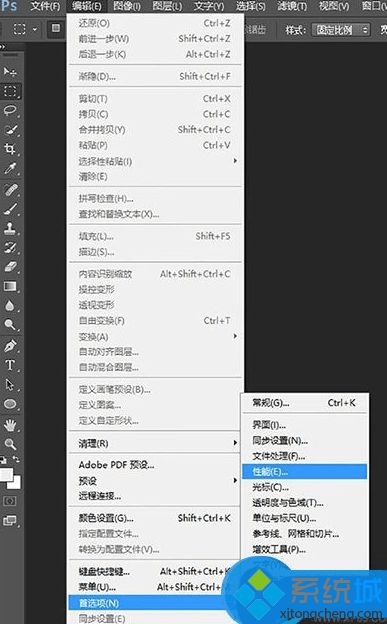
2、内存使用状况
适当增加Photoshop内存使用量可以增加软件运行效率,前提是电脑拥有足够内存容量,默认60-70%其实就很够用。当然很多电脑内存只是刚刚 够用这样子,处理照片还会打开浏览器、聊天工具什么的,这时就要考虑压缩Photoshop内存用量,给其他软件预留空间。另外,如果平时 Photoshop使用率不高,而且只是做一些简单处理,那么也可以适当压缩Photoshop内存用量。
3、历史记录与高速缓存
顾名思义,“历史记录”就是Photoshop里记录处理步骤的功能,默认记录步骤数量上限为50,如果用不到可减至20左右。在步骤记录左边的是 “高速缓存级别和拼贴大小”,默认值4。如果你经常处理的文件比较大(100MB级别)、要用到很多图层,那么建议选择“文档较大”一项,反之则选择“文 档较小”。一般来说,缓存级别越高,文件打开越慢,但打开后的处理速度就越快。
4、图形处理器设置
这里就是要动用显卡分摊部分显示、运算任务,要求用户必须拥有独立显卡,可以选择“使用图形处理器加速运算”和“使用OpenCL”选项。如果电脑没有显卡,则建议把所有选项里的勾去掉,不再耗费核显资源。
5、暂存盘
当内存用完的时候,硬盘将承载剩余的工作。默认暂存盘为系统盘,这会给本来就已经捉襟见肘的分区容量雪上加上。建议把暂存盘和系统盘分开,但是非系统版可能会导致性能下降,所以暂存盘最好还是选择固态硬盘。
windowsxp系统提高Photoshop运行速度的方法就为大家介绍到这里了。当然,Photoshop值得优化的地方还很多,这里只是针对摄影进行调整,更多优化设置还要靠大家自行摸索和学习。更多精彩的内容请继续关注系统城官网www.xitongcheng.com
相关教程:ie8配置运行windowsxp提高xp系统运行速度提高win7系统运行速度我告诉你msdn版权声明:以上内容作者已申请原创保护,未经允许不得转载,侵权必究!授权事宜、对本内容有异议或投诉,敬请联系网站管理员,我们将尽快回复您,谢谢合作!










